Kaip sukurti „Snapchat“ geografinę žymą
Tikėkite ar ne, iš tikrųjų galite sužinoti, kaip sukurti „Snapchat“ geografinę žymą ir pateikti ją patvirtinti. Mes jums parodysime, kaip.
Kas yra „Snapchat“ geografinė žyma?
Kai nufotografuojate arba nufilmuojate trumpą vaizdo įrašą Snapchat, galite braukti dešinėn per peržiūrą taikyti tam tikrus filtro efektus prie jo – vienas iš jų yra geografinė žyma filtras, kuris keičiasi priklausomai nuo jūsų vietos.
„Snapchat“ geografinės žymos (arba geofiltrai) yra įdomūs vaizdai ir teksto perdangos, rodomos jūsų nuotraukų ar vaizdo įrašų dalies viršuje, tarsi lipdukas. Tačiau ne visose vietose jas yra, todėl, jei aptiksite vietą, kuri galėtų ją naudoti, galite tai padaryti patys.
Kaip įjungti „Snapchat“ geografines žymas
Jei nuotraukose ar vaizdo įrašuose nematote jokių geografinių žymų filtrų, kai perbraukiate per juos dešinėn, gali būti, kad neįjungėte geografinės vietos nustatymo funkcijos, kurios reikia „Snapchat“, kad pasiektų jūsų vietą. „Snapchat“ programos kameros peržiūros priemonėje bakstelėkite
Kaip sukurti „Snapchat“ geografinę žymą
Sukurti „Snapchat“ geografinės žymos vaizdą yra tikriausiai pati sunkiausia dalis, daugiausia todėl, kad jums reikia turėti tam tikrų pagrindinių grafinio dizaino įgūdžių ir dizaino programos, kuri padėtų tai padaryti. Norėdami gauti geriausius rezultatus, turėtumėte naudoti profesionalią dizaino programą, pvz., Adobe Illustrator arba Photoshop geografinei žymai sukurti.
-
Sukurkite savo geofiltrą naudodami nuotraukų redagavimo programą arba „Snapchat“ įrankius. Žemiau rasite „Snapchat“ pateikimo gaires.
Reikia pagalbos kuriant įvaizdį? Peržiūrėkite „Lifewire“. Photoshop gidai.
-
Eiti į https://www.snapchat.com/create ir pasirinkite, kokio tipo geofiltrą norite pateikti. Norėdami sukurti ką nors, pavyzdžiui, viešai, pasirinkite Bendruomenės filtrai > Geofiltras.
Bendruomenės filtrus galite pateikti nemokamai, bet kiti kainuos pinigus.
Įkelkite tinkintą filtrą. Šiame pavyzdyje naudojamas paprastas tekstas: "Las Vegas Bound!"
-
Pasirinkite Tęsti.

-
Pasirinkite filtro vietą. Žemėlapyje aplink vietovę nupieškite langelį. Jūs žinote, kad padarėte teisingai, kai jis buvo užpildytas žalia spalva. Pasirinkite vietą, kur žmonės gali susiburti ir fotografuoti. Įsitikinkite, kad jūsų tvora apima tik atitinkamą plotą.

-
Pasirinkite Tęsti.
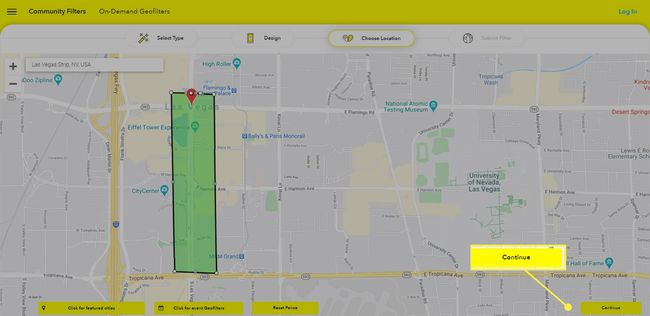
Peržiūrėkite pateiktą informaciją. Turite įvesti el. pašto adresą, savo vardą ir geografinės žymos aprašymą. Jei kyla problemų dėl vaizdo, dešinėje pusėje matysite raudoną tekstą, paaiškinantį, ką reikia taisyti. Atlikite reikiamus pakeitimus.
-
Kai būsite pasiruošę, pasirinkite Pateikti. Sėkmingai pateikę geografinės žymos vaizdą, jums bus išsiųstas patvirtinimo el. laiškas, nurodantis, kad jis bus peržiūrėtas tokia tvarka, kokia buvo gautas. Jei „Snapchat“ tai patvirtins, gausite pranešimą.
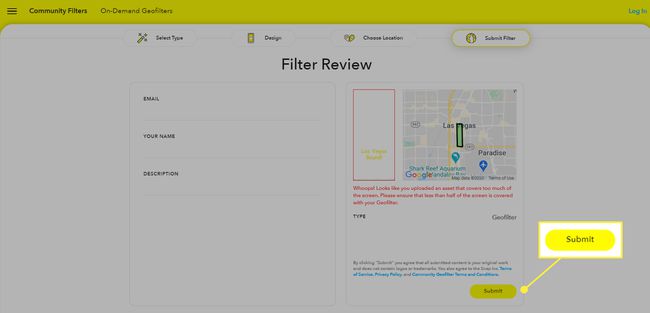
Tinkintos „Snapchat“ geografinės žymos gairės
Norėdami pateikti geofiltrą Snapchat, turite laikytis tam tikrų taisyklių. Jūsų vaizdas:
- Turi būti 100% originalus. (Negalite naudoti iliustracijų, net jei ji nemokama.)
- Turi būti 1080 piks. pločio ir 2340 piks. aukščio.
- Turi būti a PNG vaizdas su įjungtu skaidrumu.
- Turi būti mažesnis nei 300 KB.
- Negali turėti jokių logotipų ar prekių ženklų.
- Negali uždengti per daug ekrano.
- Negalima turėti žymų su grotelėmis.
Šios taisyklės yra pakankamai paprastos, kad galėtumėte laikytis, jei turite „Illustrator“ arba „Photoshop“ ir žinote, kaip jomis naudotis. Tačiau kitos programos gali atsisiųsti didesnio dydžio vaizdą ir be jokio skaidrumo. Turite ištaisyti visas klaidas, kad „Snapchat“ priimtų jūsų tinkintą žymą.
